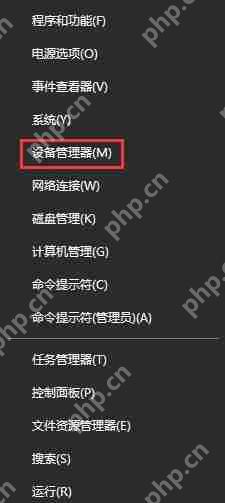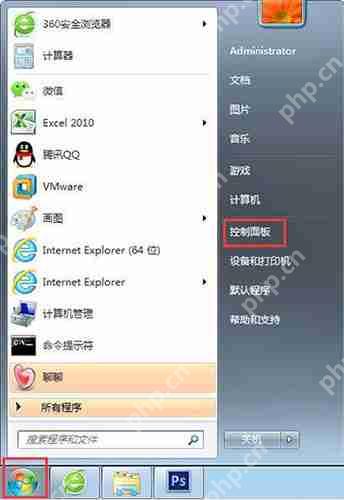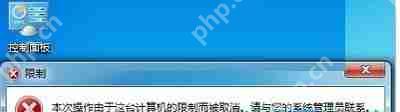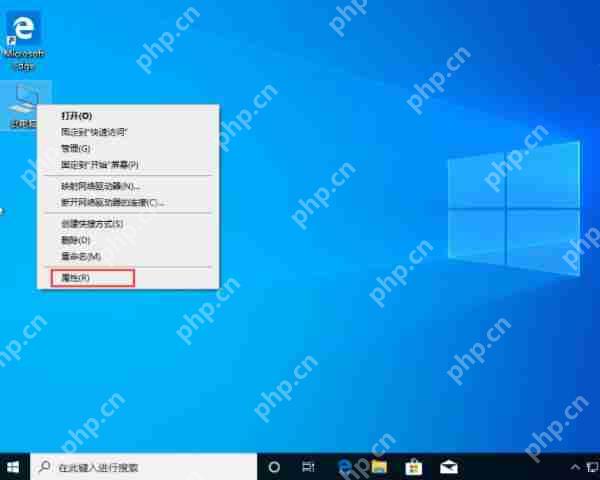Win7如何禁用休眠快捷键?Win7禁用休眠快捷键的方法
大家好!今天我来给大家介绍一下在Win7系统中禁用休眠快捷键的操作方法。你是否也遇到过这样的情

大家好!今天我来给大家介绍一下在Win7系统中禁用休眠快捷键的操作方法。你是否也遇到过这样的情况:在使用电脑的过程中,不小心按到了休眠键,导致电脑立刻进入休眠状态,正在处理的工作也因此中断,非常恼人!那么我们能不能把这个烦人的功能关闭掉呢?当然可以!接下来就让我一步步带你操作吧。
第一步,打开控制面板。你可以通过点击“开始”菜单,选择“控制面板”进入。如果你希望更快捷地打开控制面板,可以尝试按下 Win 键 + R 键,在运行窗口中输入"control",然后点击确定按钮即可快速打开。
接着,在控制面板界面中找到并点击“电源选项”。在这里你能看到与电源管理相关的各种设置。别担心选项太多,我们只需要关注其中的一项关键设置。
随后,在电源选项页面中,你会看到一个叫做“更改计算机睡眠时间”的链接。这个选项决定了电脑多久之后会进入休眠状态。我们需要点击它,并在新出现的页面中找到“更改高级电源设置”的选项,点击进入更详细的配置界面。
在高级电源设置窗口中,你会发现有很多关于电源管理的参数选项。现在,请往下滚动,找到“电源按钮和盖子”这一项,点击展开它的子菜单。
在“电源按钮和盖子”设置下,你会发现有一个名为“休眠按钮动作”的选项。这项设置决定了当你按下休眠按钮时系统会做出什么反应。我们可以将它修改为“无操作”,这样就能有效地禁用休眠快捷键了。
完成以上设置后,记得先点击“应用”按钮,再点击“确定”按钮以保存你的更改。这样一来,你就再也不用担心误触休眠快捷键而中断工作啦!
希望这篇教程对你有所帮助!通过上述步骤,相信你可以轻松地完成设置,让电脑使用体验更加顺畅。祝你操作顺利!
菜鸟下载发布此文仅为传递信息,不代表菜鸟下载认同其观点或证实其描述。
相关文章
更多>>热门游戏
更多>>热点资讯
更多>>热门排行
更多>>- 龙泣仙缘系列版本排行-龙泣仙缘系列游戏有哪些版本-龙泣仙缘系列游戏破解版
- 类似龙卫传奇的手游排行榜下载-有哪些好玩的类似龙卫传奇的手机游戏排行榜
- 云舞风华游戏排行-云舞风华所有版本-云舞风华游戏合集
- 永燃之焰题材手游排行榜下载-有哪些好玩的永燃之焰题材手机游戏推荐
- 多种热门耐玩的冰火西游破解版游戏下载排行榜-冰火西游破解版下载大全
- 类似星辰天下的游戏排行榜_有哪些类似星辰天下的游戏
- 类似幻灵天命的手游排行榜下载-有哪些好玩的类似幻灵天命的手机游戏排行榜
- 剑虚破风ios手游排行榜-剑虚破风手游大全-有什么类似剑虚破风的手游
- 信条刺客排行榜下载大全-2023最好玩的信条刺客前十名推荐
- 龙之沙漠系列版本排行-龙之沙漠系列游戏有哪些版本-龙之沙漠系列游戏破解版
- 2023明月传说手游排行榜-明月传说手游2023排行榜前十名下载
- 决战盛世游戏排行-决战盛世所有版本-决战盛世游戏合集